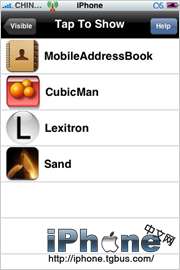Categories和Poof软件图标隐藏分类教程
1、先来说Categories,它能够对桌面上软件图标进行分类,将图标放进大家自定义的文件夹下,这样就可以使凌乱的桌面变的整洁有序了。启动软件会弹出一个“关于”窗口(图1),不用理它,直接点“OK”进入主界面(图2),底部从左到右的选项依次是设置、打开Poof、刷新SpringBoard、帮助以及版本更新日志。图1图2
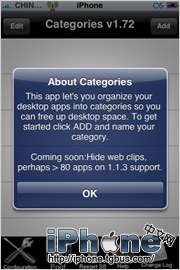

2、点击Configuration进入设置界面(图3),选项不少,来跟大家说说它们的作用:“Allow Hide Icons”为允许隐藏图标,开启后才能让桌面上的图标消失,否则就会出现桌面和自定义文件夹都有图标的情况;“Show Assigned Apps”为显示指定程序;“Use Background Img”为使用背景图片,此背景图片为自定义文件夹打开后的背景图;“Left-Right Scrolling”可以调整图标的排列为纵向或横向;“Hide Last Row”为隐藏最后一行图标;“Title At Bottom”可以让自定义文件夹名称在底部显示;“Hide Title ”可以调整是否在屏幕上方显示自定义文件夹的名称;“Hide Icon Titles”用来隐藏软件图标下面的名称;“Rubberbanding”如果打开的话即使图标没有填满画面仍然可以滑动,关闭则相反;“Summerboard Themes”为是否使用Summerboard主题;“No Plist Protection”建议设置为“OFF”保护系统关键文件,否则会有白苹果的危险。图3
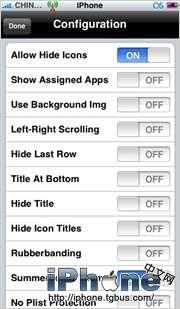
3、在图2的界面中点击右上角的“Add”输入名称就能添加一个自定义的文件夹(图4).图4 输入完名称之后会让你选择一个自定义文件夹的图标(图5),软件自带了131个精美的苹果风格图标,大家可以根据个人喜好选择。图5 选择完图标回到主界面就能看到刚才新建的文件夹了(图6),名称括号里的数字是显示此文件夹下软件图标的数量,提醒大家一点:要删除一个自定义文件夹的话必须先要清空它里面所有的软件图标才可以。图6
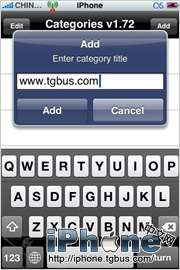

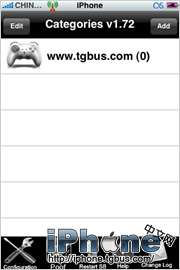
4、 4.我们点击刚才新建的文件夹进入编辑界面(图7),在这里点击右上角的“Add”就可以把你想分在这个文件夹下的软件图标添加进来了,添加之后还可以进行排序,还原等操作(图8、图9),选好后点击左上角的“Done”保存设置。图7图8图9
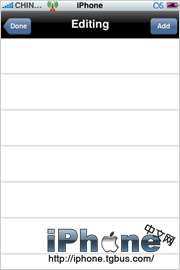
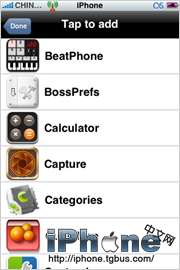
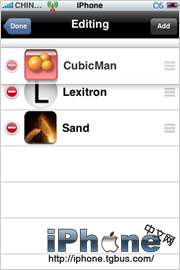
5、回到桌面就能看到刚才我们新建的文件夹了,点击进去里面有刚才我们添加的所有软件(图10、图11)。图12为横向排列图标且不使用背景图的效果。图10图11图12
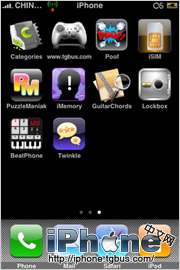
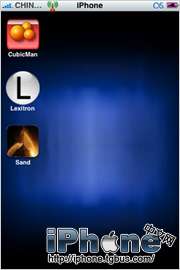
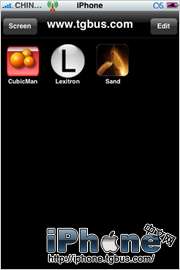
6、在主界面中我们还可以看到Poof的图标,点击就能直接进入Poof里面隐藏程序了(图13),当然,前提是你已经安装了Poof。点击左边的删除图标就可以把对应的软件图标隐藏起来了。图13
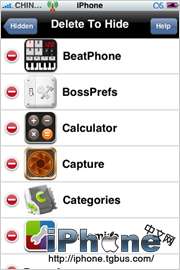
7、在图13的界面中点击左上角的“Hidden”就能看到所有已经隐藏的软件了,有趣的是已经被分类的软件也会出现在这里。点击一下图标就可以从隐藏状态还原了,但是如果你还原了已被分类的图标,回到桌面就会发生图标重复的情况。图14